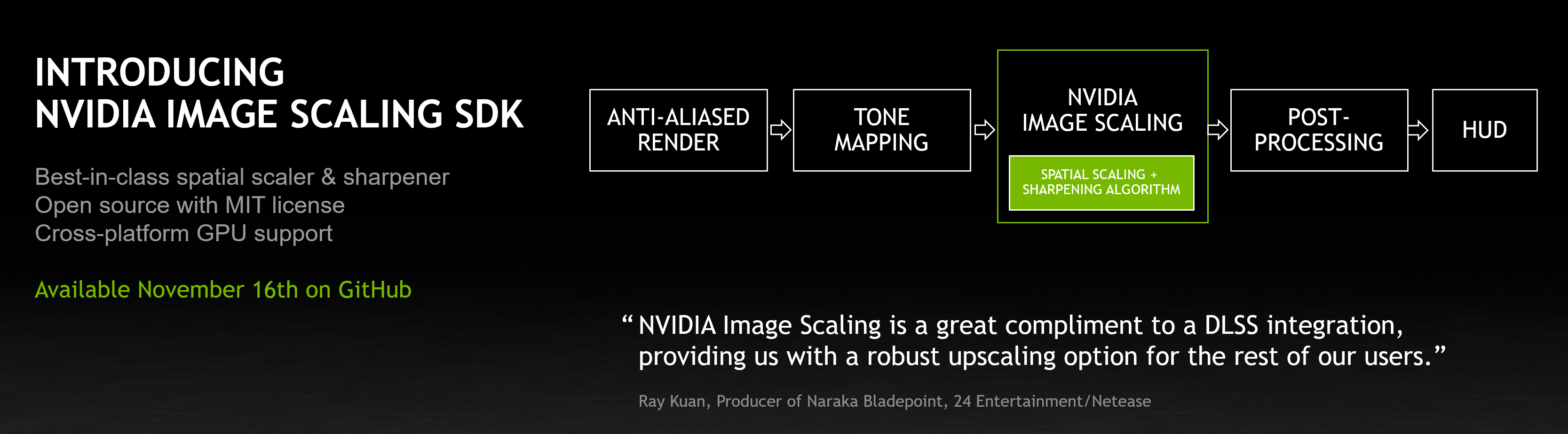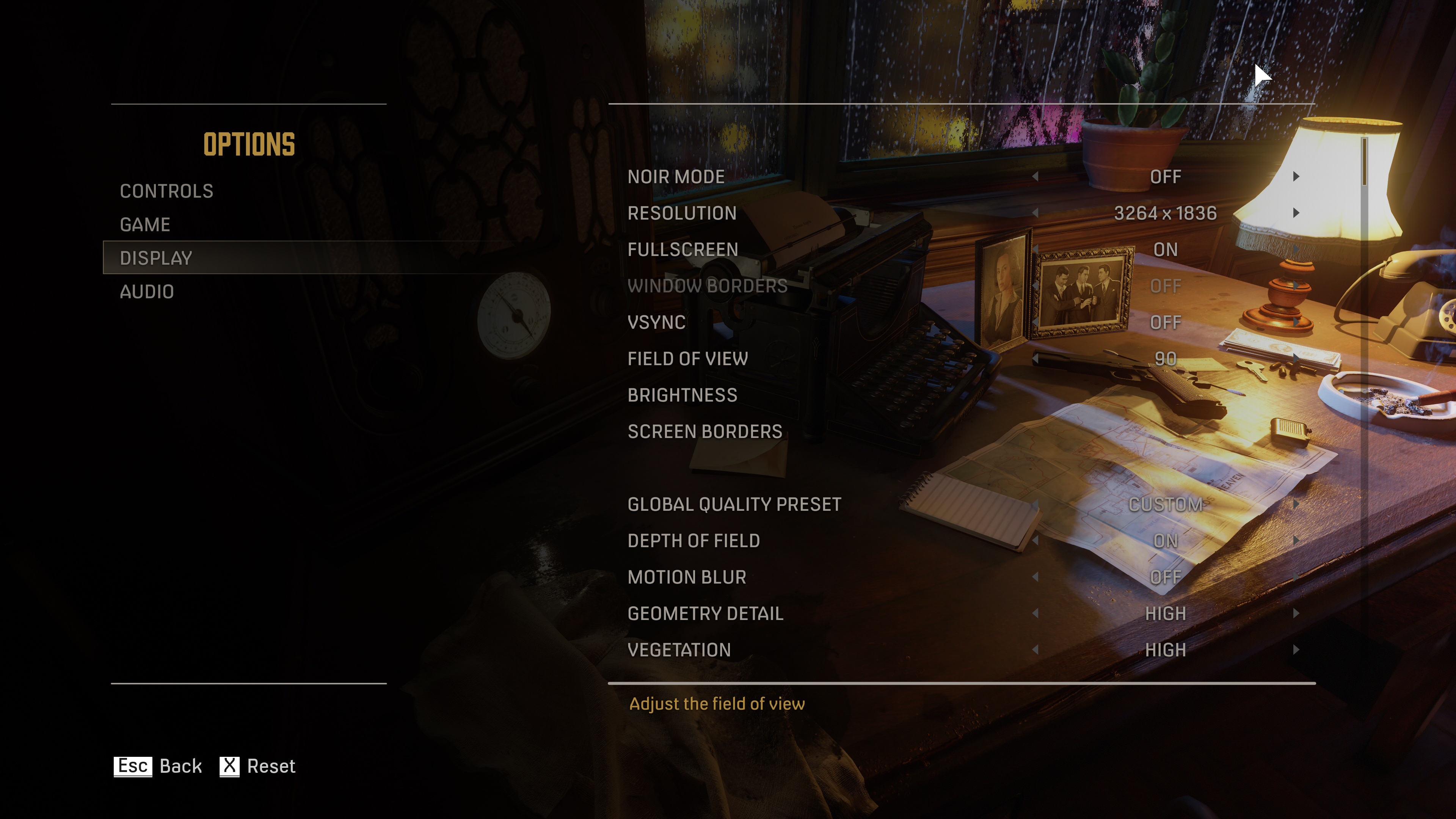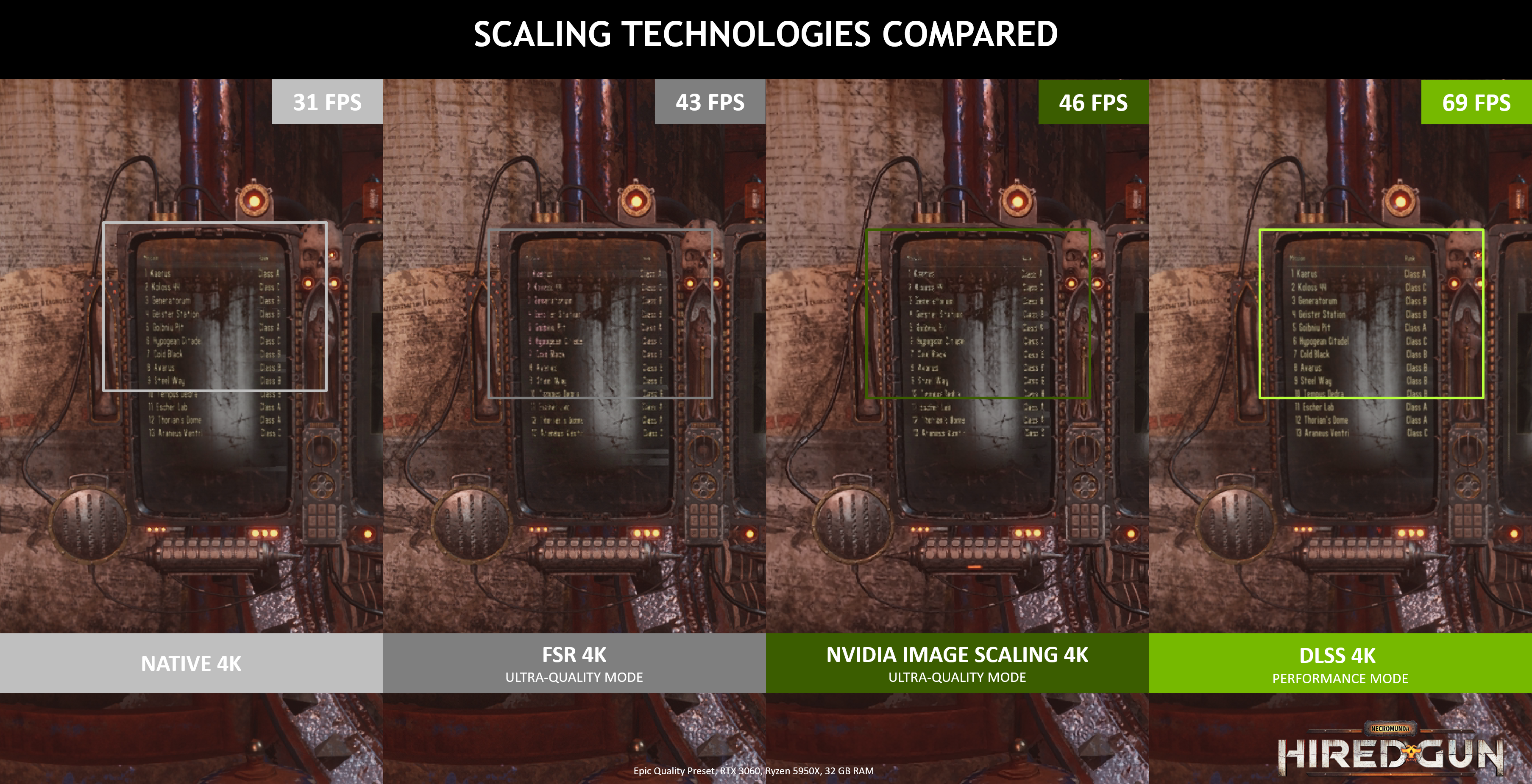“战地 2042 (Battlefield 2042)”Game Ready 驱动程序现已发布
我们新的 GeForce Game Ready 驱动可确保在“战地 2042 (Battlefield 2042)”中呈现出色的游戏体验,且能够通过 NVIDIA DLSS、NVIDIA Reflex 和光线追踪增强 PC 端的游戏体验。
此外,我们还在“神力科莎:竞技版 (Assetto Corsa Competizione)”、“光明记忆:无限 (Bright Memory: Infinite)”、“模拟农场 22 (Farming Simulator 22)”和“帝国神话 (Myth of Empires)”中支持 NVIDIA DLSS。我们还为 9 个新的 GeForce Experience 游戏设定优化配置文件提供支持。
结合近期的 GeForce Experience 更新,该驱动在 GeForce Experience 和 NVIDIA 控制面板中引入了对更新的 NVIDIA Image Scaling 功能的支持。
如需下载并在 Windows 10 和 Windows 11 系统上进行安装,只需打开 GeForce Experience,然后单击“Drivers”(驱动)选项卡即可。要详细了解上述所有项目,请继续阅读。
为“战地 2042 (Battlefield 2042)”打造的 Game Ready 驱动:借助 NVIDIA DLSS 实现高达 2 倍的速度提升
“战地 2042 (Battlefield 2042)”抢先体验版现已上市,并将在本周五(11 月 19 日)正式发布。得益于我们与 EA 和 DICE 的合作伙伴关系,这款游戏还加装了 PC 端独有的 NVIDIA 增强功能,以改善用户体验。
通过广受好评的 NVIDIA DLSS 实现高达 2 倍的游戏性能提升,通过光线追踪环境环境光遮蔽提高图像质量,并通过 NVIDIA Reflex 将系统延迟减少高达 28%。通过 GeForce Experience,您只需单击几下即可下载并安装“战地 2042 (Battlefield 2042)”Game Ready 驱动。
如需详细了解这些 PC 独有的增强功能,请阅读我们的“战地 2042 (Battlefield 2042)”专题文章。
NVIDIA Image Scaling 功能现在可用
作为我们新的 Game Ready 驱动的一部分,我们今天将发布更新的 NVIDIA Image Scaling 功能,此功能可通过 GeForce Experience 和 NVIDIA 控制面板获得。为了让开发者能够将新技术融入他们的游戏,我们将发布 NVIDIA Image Scaling 功能,作为免费的、无平台依赖性的开源 SDK。
在过去两年中,NVIDIA 提供了一种基于驱动的空间放大器(称为“NVIDIA Image Scaling and Sharpening”),可用于您的所有游戏,无需游戏和 SDK 集成即可运行。
随着 11 月新推出 GeForce Game Ready 驱动,我们已经改进了缩放和锐化算法,现在使用 6 点击过滤器与 4 个方向缩放和自适应锐化过滤器,以提高性能。我们还添加了游戏中的锐度滑块(可通过 GeForce Experience 获取),因此您可以对锐度进行实时定制。
通过 NVIDIA 控制面板激活 NVIDIA Image Scaling
1. 要激活新近更新的功能,只需打开 NVIDIA 控制面板,单击“Manage 3D Settings”(管理 3D 设置),并激活下文所示的“Image Scaling”设置
2. 当您启用 Image Scaling 功能时,驱动会根据本地监视器分辨率额外生成 5 个缩放分辨率,您可以从游戏中的设置菜单中选择这些分辨率,以便与 NVIDIA Image Scaling 功能配合使用。我们建议您快速重新启动,以确保您的游戏能够识别这些新的分辨率
| Scaling % | Input Resolution for 4K Output | Input Resolution for 1440p Output | Input Resolution for 1080p Output |
| 85% | 3264 x 1836 | 2176 x 1224 | 1632 x 918 |
| 77% | 2954 x 1662 | 1970 x 1108 | 1477 x 831 |
| 67% | 2560 x 1440 | 1706 x 960 | 1280 x 720 |
| 59% | 2259 x 1271 | 1506 x 847 | 1129 x 635 |
| 50% | 1920 x 1080 | 1280 x 720 | Not Supported by Windows |
3. 您可以一次性为所有游戏设定全局锐度设置,或通过“Manage 3D Settings”(管理 3D 设置)的“Program Settings”(程序设置)选项卡管理每个游戏的调优。
现在,您已启用了驱动中的 NVIDIA Image Scaling 功能,下一步是为您的游戏设置渲染分辨率。
4. 对于每个游戏,进入游戏中设置并选择全屏模式
5. 设置所需的渲染分辨率。NVIDIA Image Scaling 功能会自动将较低的渲染分辨率升级到显示器的对应分辨率并锐化(例如,2880x1620 升级到 3840x2160)
6. 如果您启用界面指示器,“NIS”文本标签将显示在屏幕的左上角。绿色文字表示 NVIDIA Image Scaling 功能正在对游戏进行缩放和锐化。如果文字是蓝色的,则表示 NVIDIA Image Scaling 功能只进行锐化但不缩放
通过 GeForce Experience 激活 NVIDIA Image Scaling 功能
GeForce Experience 可自动执行为每个游戏手动更改分辨率的流程,并提供游戏中锐度滑块,用于实现实时自定义。
1. 要抢先试用这些功能,您首先需要通过右上角齿轮图标打开 GeForce Experience 的“Settings”(设置)来“Enable experimental features”(启用实验功能)。
2. 在“About”(关于)框中,单击“Enable experimental features”(启用实验功能)。几分钟后,将下载测试版本的 GeForce Experience。
3. 下载测试版本后,重新启动 GeForce Experience 并重新进入“Settings(设置)”屏幕。现在,您应该会在页面底部查看到新的“Image Scaling”选项。启用该选项以及“游戏中浮窗”。此处选择的 Image Scaling 选项将是游戏的默认值,但您可以快速轻松地更改每个游戏的选项。
4. 激活 NVIDIA Image Scaling 功能后,单击启用 Image Scaling 功能时显示在左下角的弹出窗口:
这将在 GeForce Experience(安装在您的系统上)支持的 1000 多个游戏中使用 Image Scaling 功能,即时优化您的设置。请注意,如果您有 RTX GPU,GeForce Experience 将在支持的游戏中启用 NVIDIA DLSS,而不是 NVIDIA Image Scaling,以提供更出色的图像质量和性能。
或者,您可以通过游戏中特定的游戏设定优化或“选项”菜单中的游戏中设置,从新的 NVIDIA Image Scaling 分辨率中选择其中一个分辨率:
玩游戏时,按下 Alt+F3 组合键,您可以手动调整游戏过程中的锐化程度,并立即看到它对图像清晰度的影响。在同一屏幕上,您可以应用其他滤镜来更改每个游戏的画面和风格。
如何从 NVIDIA Image Scaling 中捕获视频和屏幕截图
由于 NVIDIA Image Scaling 中的放大操作由 GPU 执行,而不是在游戏中执行,因此基于软件的视频捕获方法不会以目标(原生)分辨率录制放大游戏,而是以较低的放大前分辨率录制游戏。
因此,NVIDIA Image Scaling 的截图和视频捕获将需要特殊的驱动级支持;现在支持使用 Alt+F1 组合键通过 GeForce Experience 捕获的屏幕截图,视频捕获支持功能即将推出。同时,游戏玩家可以使用专用的采集卡,如 Elgato 4K60 PRO MK.2 和 Avermedia Live Gamer 4K。
使用 NVIDIA Image Scaling SDK,获得跨平台支持
我们还会将 NVIDIA Image Scaling 作为免费的开源软件开发套件 (SDK) 发布,以便开发者能够为可以在任何现代 GPU 上运行的空间放大器添加本地支持。
与 NVIDIA DLSS 不同,该算法是非 AI 和非时间性算法,仅将当前由游戏渲染的低分辨率图像的信息用作输入。虽然与显示器或其他游戏中缩放技术提供的缩放相比,最终画质非常出色,但它缺乏 DLSS 的时间数据和 AI 智能,而这要求提供原生分辨率细节和可靠的帧到帧稳定性。
通过结合 NVIDIA DLSS 和 NVIDIA Image Scaling 功能,开发者可以充分利用这两种优势:NVIDIA DLSS 用于获取出色画质,NVIDIA Image Scaling 则用于获取跨平台支持。
开发者可以从我们的公共 GitHub 仓库下载 NVIDIA Image Scaling SDK
缩放技术对比
以下是与“涅克洛蒙达:赏金猎人 (Necromunda: Hired Gun)”的对比,将三种缩放技术与游戏的 4K 原生渲染进行了比较。在左边,通过游戏的内置随机采样抗锯齿,显示器的文字是比较清晰。使用 NVIDIA Image Scaling 和其他空间放大器,分辨率降低到 2955x1622,文本变得难以辨认,尽管性能确实提高到了更可玩的水平。
在此处下载全分辨率图像,并在我们的全新图像比较和分析工具中打开以进行比较
相比之下,NVIDIA DLSS 渲染的分辨率为 1920x1080,但通过 AI 和 GeForce RTX Tensor Core 的魔力,图像质量优于原生 4K,显示器的文本更清晰,性能提高了一倍以上,为玩家提供了出色的“涅克洛蒙达:赏金猎人 (Necromunda: Hired Gun)”游戏体验。
使用空间缩放,玩家还可以看到游戏元素上的闪烁和其他瑕疵,我们称之为“时间不稳定性”。NVIDIA DLSS 通过在游戏过程中每秒从多个帧捕获信息,将信息输入我们的 AI 模型,并在游戏中利用运动向量来跟踪移动游戏元素并避免伪影,从而避免了这些问题。
单击此处观看视频
让我们看看以上“死亡循环 (Deathloop)”1440p 示例。NVIDIA DLSS 以 2560x1440 的分辨率在“Quality”(画质)模式下运行,显示屏上渲染了 350 万像素,但通过捕获多个数据帧,可以处理超过 600 万像素的信息。结合 NVIDIA DLSS AI 神经网络,生成的图像明显更优,与原生 1440p 的 350 万像素相当。
相比之下,空间放大器从单帧中捕获 220 万像素的信息,将其馈入固定的非 AI 算法,然后将结果扩展到 2560x1440。虽然图像质量无法与 DLSS 或原生分辨率相匹配,但空间放大器仍然为缺乏 GeForce RTX GPU 的用户提供了良好的性能提升。
NVIDIA 图像对比与分析工具 (ICAT):画质分析变得轻而易举
通过 NVIDIA 开发的 DLSS,我们找到了评估画质的优化方法,即比较视频 – 它真正展示了游戏玩家的真实体验。但视频画质分析既费时又乏味。
因此,我们构建了名为“ICAT”的画质比较与分析工具,以简化我们的测试人员和工程师的工作。我们的团队发现该工具非常有用,因此我们决定面向所有人提供该工具,从而轻松对多个图像或视频之间的画质进行准确和快速的评估。
NVIDIA ICAT 允许用户通过滑块、并排对比和像素级放大观察,轻松比较多达 4 个屏幕截图或视频。在空间上和时间上进行比较,找出差异,并得出结论。轻而易举!
为了比较不同的缩放技术,我们鼓励您首先使用 ICAT 找到最具可比性的画质模式,然后查看性能提升。请注意,即使两种画质模式的名称相同,但这并不意味着它们是完全相同的。虽然这因游戏和分辨率而异,但我们发现,与空间放大器的超高质量模式相比,DLSS 性能模式略胜一筹。我们称此方法为“ISO 质量”,因为性能在同等画质水平上进行比较。
适用于所有新款游戏的 Game Ready 驱动
我们的新版 Game Ready 驱动还包括面向未来几周推出的多款游戏的优化和增强,并支持在“神力科莎:竞技版 (Assetto Corsa Competizione)”、“模拟农场 22 (Farming Simulator 22)”和“帝国神话 (Myth of Empires)”中新增 NVIDIA DLSS。
“神力科莎:竞技版 (Assetto Corsa Competizione)”:Kunos Simulazioni 和 505 Games 公司推出的“神力科莎:竞技版 (Assetto Corsa Competizione)”是 Fanatec GT World Challenge 专业赛车竞速系列中使用的超逼真赛车新作。这些赛车竞速系列以著名的汽车品牌为依托。该游戏将在不远的将来添加 NVIDIA DLSS,在 4k 分辨率下将性能提高至 2 倍。
请观看我们的新视频,查看“神力科莎:竞技版 (Assetto Corsa Competizione)”集成 NVIDIA DLSS 后的实际效果:
“光明记忆:无限 (Bright Memory: Infinite)”“光明记忆 (Bright Memory)”是一款备受好评的动作游戏,虽然流程较短,但同样十分令人期待。此游戏展示出单人开发者如何仅使用 UE 4 工具,独立制作出一款如此精美的高保真游戏。现在,开发者飞燕群岛工作室 (FYQD) 在 PLAYISM 的协助下,推出了此游戏备受期待的续作“光明记忆:无限 (Bright Memory:Infinite)”。如果您在 GeForce RTX GPU、PC 或笔记本电脑上玩游戏,则可以增强您使用 NVIDIA DLSS、NVIDIA Reflex 和五种出色光线追踪效果的体验。
在“光明记忆:无限 (Bright Memory: Infinite)”中启用后,NVIDIA DLSS 会在 4K 分辨率下将性能提升高达 2.5 倍!
要了解 NVIDIA DLSS 如何在保证图像质量和清晰度的同时提高性能,请查看新的“光明记忆:无限 (Bright Memory: Infinite)”NVIDIA DLSS 视频,并了解更多关于游戏的 PC 技术,参阅我们的专题文章。
“模拟农场 22 (Farming Simulator 22)”:广受欢迎的“模拟农场 (Farming Simulator)”系列新作将于 11 月 22 日推出,届时 NVIDIA DLSS 将从第一天开始就部署到位,将性能提升至 2 倍,确保所有 GeForce RTX 游戏玩家拥有尽可能快且流畅的农场游戏体验。
请观看以下视频,了解 NVIDIA DLSS 的实际应用:
“热轮释放 (Hot Wheels Unleashed)”:自 1968 年以来,“热轮 (Hot Wheels)”一直是孩子和大人喜爱的游戏,亲朋好友可以让小汽车在塑料赛道上无畏穿行,以及不断巡回,并附带其他精心设计的模块化附加组件。您现在可以在 Milestone 最近推出的“热轮释放 (Hot Wheels Unleashed)”中获得相同体验。对于 GeForce RTX 游戏玩家来说,最近的更新添加了 NVIDIA DLSS,在 4K 分辨率下将性能提升了高达 50%。
“帝国神话 (Myth of Empires)”:于 11 月 18 日推出的“帝国神话 (Myth of Empires)”是一个全新抢先体验版多人游戏,具有沙盒、开放世界、生存建设和游戏制作乐趣,规模庞大,具有好玩又好看的 MMORPG 级游戏内容。它由 UE 4 提供动力支持,并利用其功能和插件,通过光线追踪反射增强玩家的体验。在“帝国神话 (Myth of Empires)”于 11 月 18 日推出时,它还将包括 NVIDIA DLSS 支持,使玩家能够将性能提高至 1.5 倍。
阅读我们新的 DLSS 文章,了解更多关于我们最近的 NVIDIA DLSS 集成、更新和公告。
新增一批支持 GeForce Experience 设定优化的游戏
GeForce Experience 的一键式设定优化可让您即刻针对自身系统的硬件配置游戏选项,从而打造经优化的流畅游戏体验。现已支持 1000 余款游戏;自上一版驱动发布以来,我们又新增了对 9 款游戏的支持:
- “帝国时代 IV (Age of Empires IV)”
- “战地 2042 (Battlefield 2042)”
- “光明记忆:无限 (Bright Memory: Infinite)”
- “使命召唤:先锋 (Call of Duty: Vanguard)”
- “暗影火炬 (F.I.S.T.: Forged In Shadow Torch)”
- “足球经理 2022 (Football Manager 2022)”
- “极限竞速:地平线 5 (Forza Horizon 5)”
- “侏罗纪世界:进化 2 (Jurassic World Evolution 2)”
- “骑士共和国 (Riders Republic)”
借助 GeForce Experience,您还可录制和直播游戏过程、截屏并将视频上传到社交网络等。如需了解全部详情,请前往此处。
GeForce Game Ready 驱动 – 立即下载
您可以通过 GeForce Experience 下载新版 GeForce Game Ready 496.76 WHQL 驱动。
如果您遇到任何与新版 Game Ready 驱动相关的技术问题,请在 GeForce.com 驱动反馈论坛上发布详细报告,以便我们的客服团队更好地为您提供帮助。如需查看此驱动针对之前报告的问题发布的完整修复程序列表,请前往此处。